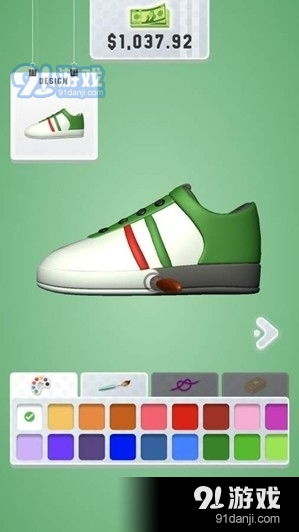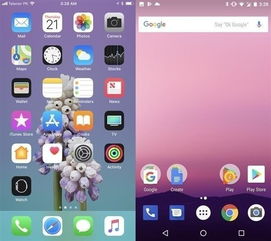ghost安装系统失败怎么办,Ghost安装系统失败怎么办?全面解析解决方法
时间:2024-10-25 来源:网络 人气:
Ghost安装系统失败怎么办?全面解析解决方法
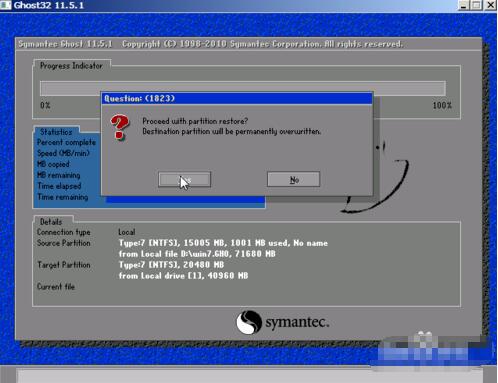
在电脑使用过程中,我们可能会遇到使用Ghost安装系统失败的情况。这种情况可能会让许多用户感到困惑和无助。本文将全面解析Ghost安装系统失败的原因及解决方法,帮助您顺利解决问题。
一、Ghost安装系统失败的原因
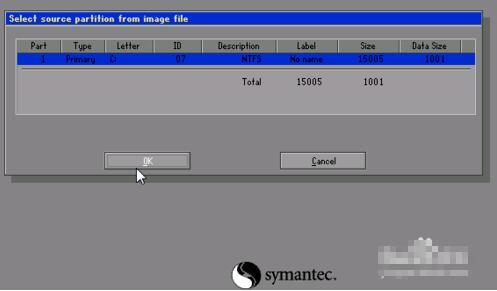
1. 系统镜像文件损坏:系统镜像文件是Ghost安装系统的核心,如果镜像文件损坏,将导致安装失败。
2. 硬盘模式不兼容:在CMOS中,硬盘模式设置不正确,如SATA模式与IDE模式不兼容,也会导致安装失败。
3. 病毒防护功能开启:CMOS中的病毒防护功能开启,会阻止Ghost安装系统。
4. 注册表或组策略限制:Windows系统中的注册表或组策略可能限制了硬盘格式化或写入操作,导致安装失败。
5. 安装程序后台运行:安装程序在后台隐藏运行,导致无法正常操作。
二、Ghost安装系统失败的解决方法
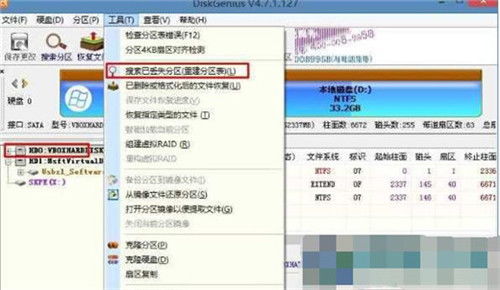
1. 检查系统镜像文件:首先,确保您使用的系统镜像文件是完整且未被损坏的。您可以尝试从其他来源下载或使用其他镜像文件进行安装。
2. 修改硬盘模式:进入CMOS设置,将硬盘模式从SATA模式调整为IDE模式,或者将SATA Configuration项后面的模式更改为AHCI模式。
3. 关闭病毒防护功能:在CMOS中关闭病毒防护功能,以避免安装过程中被中断。
4. 解除注册表或组策略限制:使用大势至USB控制系统等工具,解除注册表或组策略对硬盘格式化或写入操作的限制。
5. 唤醒安装程序主界面:按Alt+F12键唤醒安装程序主界面,在操作系统控制栏目中清除勾选禁用格式化和Ghost项。
6. 从Ghost光盘或U盘启动:尝试从Ghost光盘或U盘启动,利用PM或其他硬盘分区工具对电脑C盘进行格式化操作,或对硬盘分区进行修复。
三、一键Ghost安装系统失败进不去怎么办
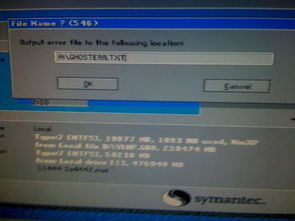
1. 制作启动U盘:使用启动U盘制作工具,将U盘制作成系统启动盘。
2. 复制系统文件:下载WINXP或WIN7等操作系统的GHO文件,复制到U盘或启动工具指定的U盘文件夹下。
3. 设置U盘为第一启动磁盘:开机按DEL键(笔记本一般为F2或根据屏幕底行提示字符)进入BIOS设置,将U盘设置为第一启动磁盘。
4. 重装系统:重启电脑,选择U盘启动项,进入PE系统,使用一键重装系统工具进行安装。
Ghost安装系统失败时,我们可以通过以上方法逐一排查并解决问题。在安装过程中,请确保系统镜像文件完整、硬盘模式设置正确、病毒防护功能关闭、注册表或组策略限制解除,以及安装程序正常运行。祝您顺利解决Ghost安装系统失败的问题。
相关推荐
教程资讯
教程资讯排行